iPhone 12/12 Pro/11で「PDP認証に失敗しました」が出た時の対策
iPhoneでネットを使いたいが、「PDP認証に失敗しました」という表示が出てしまった時はありませんか?その時、どうすればいいでしょうか?このガイドはiPhoneで「PDP認証に失敗しました」が出た時の対策を詳しくご紹介します。
最終更新日:2023年04月07日
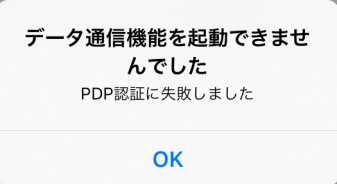
iPhoneで「PDP認証に失敗しました」が出た
以上のように、Safariを開くときに、「データ通信機能を起動できませんでした」「PDP認証に失敗しました」というウィンドウが表示されます。そして、ネットに繋がらなくなりました。いったいなんでしょうか?この問題を解消するために、次のガイドを読みましょう。
対策1.APN構成プロファイルをインストール&更新する
1.APN構成ファイルの削除
お使いのiPhone 12/12 Pro/11/11 Pro/11 Pro Max/SE2にAPN構成ファイルがインストールされた場合、まず。不具合の起きているAPN構成プロファイルを削除します。
iPhoneのホーム画面で「設定」 > 「一般」 > 「プロファイル」 > 「プロファイルを削除」の順にタップします。
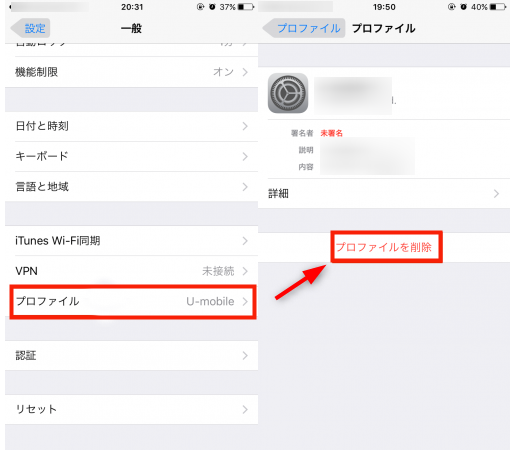
iPhoneで「PDP認証に失敗しました」が出た時の対策 1
2.APN構成プロファイルのインストール
Step 1、APN構成プロファイルのインストール用ページを開く > 各URLをクリックして、自動的にダウンロードします。
Step 2、右上の「インストール」 > パスワードを入力しします。
Step 3、インストール確認の画面で、右上の「インストール」 > 「インストール」を押します。
Step 4、「完了」ボタンをタップします。
au回線の場合はこちらです。iPhone5や、5Cの場合は専用のプロファイルがありますので注意してください。
Docomo回線の場合は、APN構成プロファイルは1つしかありません。< pasolack.comより>
対策2.ネットワーク設定をリセット
Wi-Fiが繋がらなくなったら、ネットワーク設定をリセットすることで解決できるかもしれません。
「設定」 > 「一般」 > 「リセット」 > 「ネットワーク設定をリセット」 > 「パスワード」を入力して、ネットワーク設定がリセットされます。
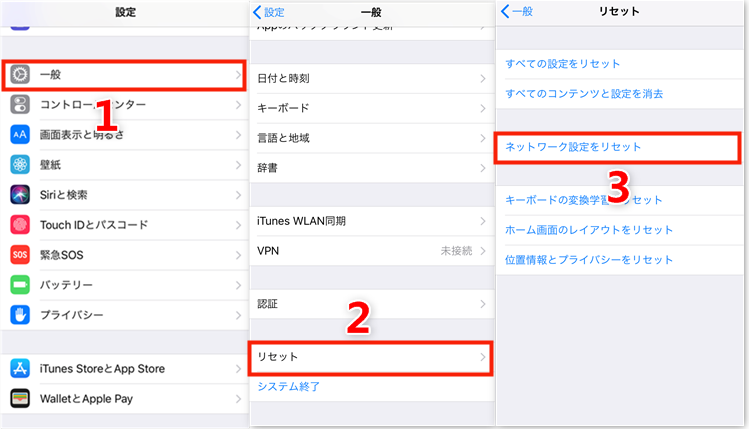
iPhoneで「PDP認証に失敗しました」が出た時の対策 2
最後に
以上はiPhone 12/12 Pro/11/11 Pro/11 Pro Max/SE2で「PDP認証に失敗しました」が出た時の対策です。いかがでしょうか?
これらの方法を試した上でどうしても、「PDP認証に失敗しました」というエラーメッセージが表示されると、iPhoneをAppleの窓口に持参するか送付してサポート担当者の判断をあおぐようにしてください。
 AnyTrans 無料体験版
AnyTrans 無料体験版
iPhoneなどのiOSデバイス写真や音楽を自由にパソコンに転送&バックアップ、逆も可能「日本語対応」
今すぐダウンロード対応機種
